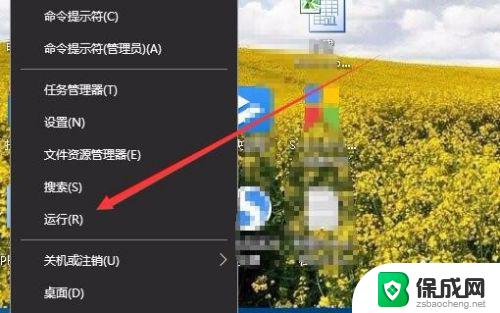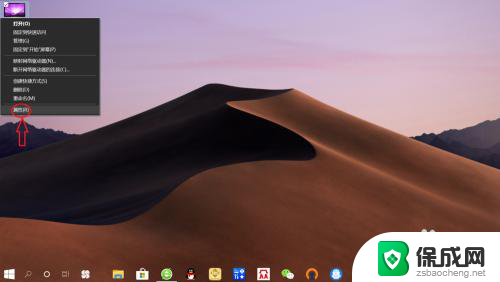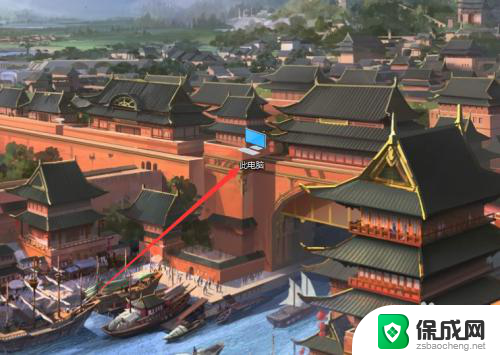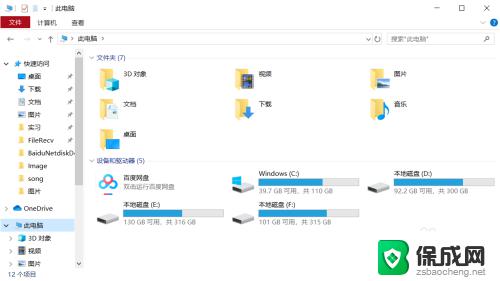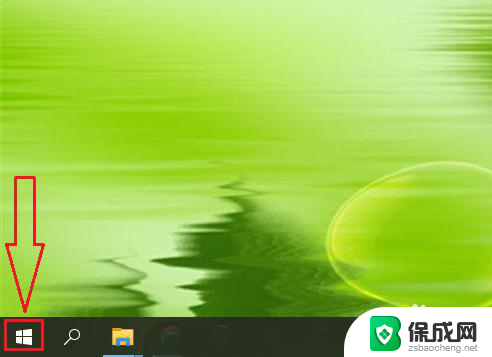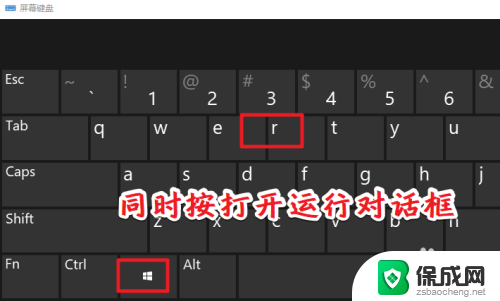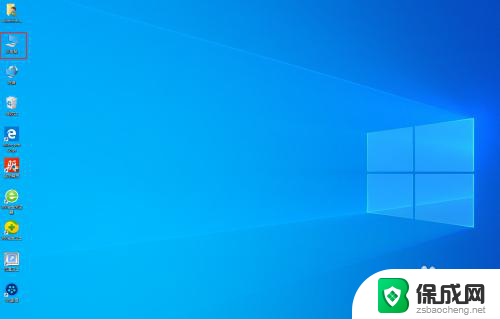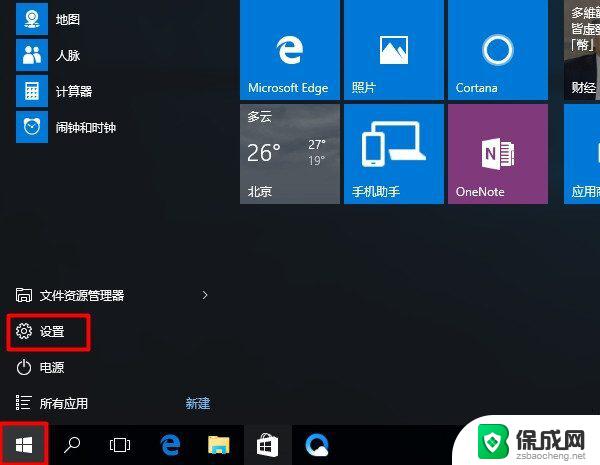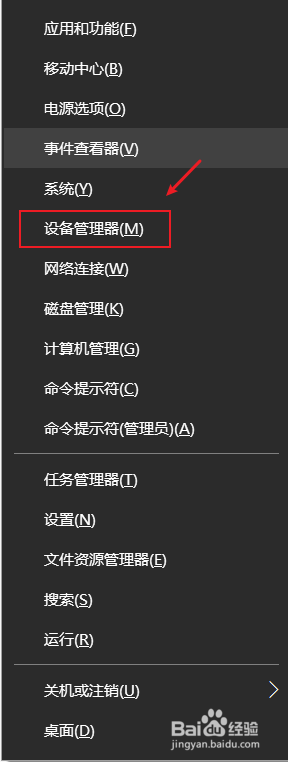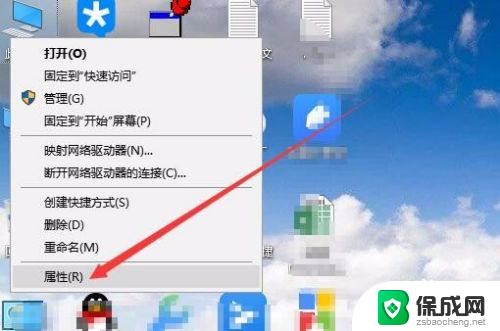电脑显卡显存在哪里看 Win10显卡显存大小查看教程
更新时间:2024-07-18 13:07:28作者:yang
当我们使用电脑进行各种操作时,显卡的重要性不言而喻,而了解自己电脑的显存大小,可以帮助我们更好地优化和调整电脑性能。在Win10系统中,查看显卡显存大小并不难,只需按照一定的步骤进行操作即可轻松获取所需信息。接下来我们将介绍如何在Win10系统中查看电脑显卡显存大小的方法,让您轻松了解自己电脑的性能情况。
具体步骤:
1.在Windows10桌面,右键点击左下角的开始按钮。在弹出菜单中选择“运行”菜单项。
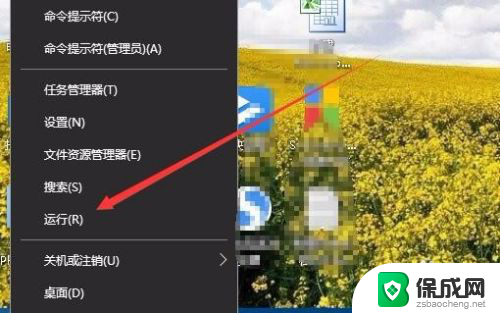
2.这时就会打开Windows10的运行窗口,在窗口中输入命令dxdiag。然后点击确定按钮。
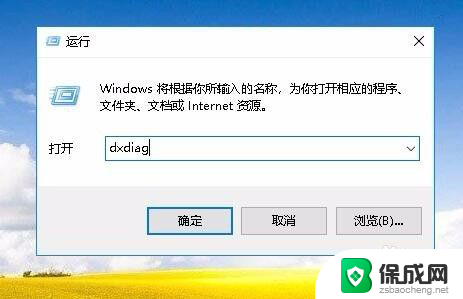
3.接下来就会打开Directx诊断工具窗口,在这里点击“显示”选项卡。
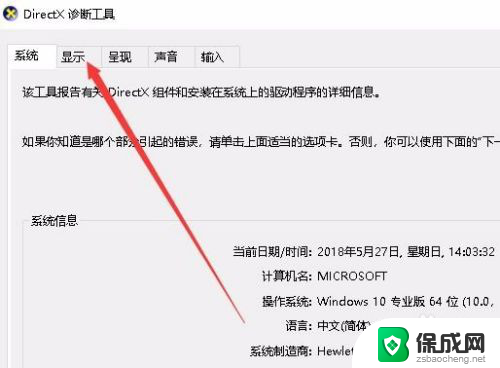
4. 这时在打开的窗口中就会显示出当前显卡的显存大小了。
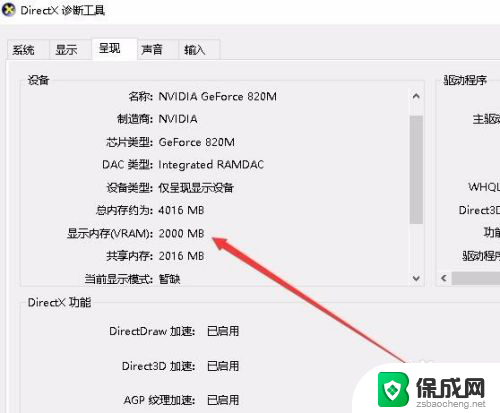
以上是有关电脑显卡问题的全部内容,如果您遇到类似情况,可以按照以上方法解决,希望这能对大家有所帮助。